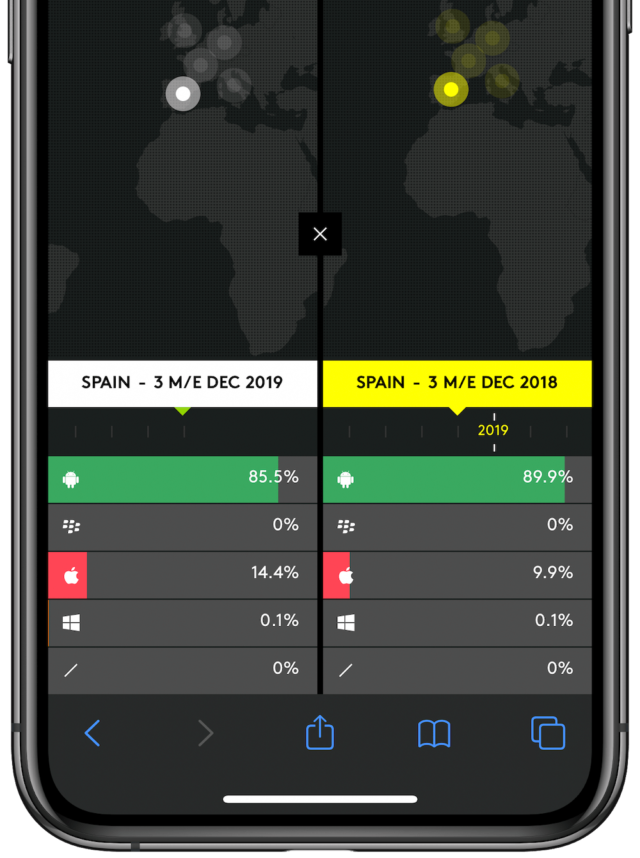Cara mengecualikan aplikasi dari waktu layar di iPhone dan iPad

Layar Waktu mengubah cara saya menggunakan iPhone dan iPad saya. Aplikasi yang mengganggu itu dibahas dengan batas aplikasi, jadi saya menundanya. Lebih baik lagi, saya akhirnya tidur tepat waktu, terima kasih atas waktu luang. Kombinasi keduanya membuat dunia berbeda. Tapi tentu saja menggunakan Waktu Layar dalam bentuknya yang paling kasar bisa sangat buruk.
Saya sering menemukan kategori preset di Screen Time benar-benar buruk. Misalnya, Skype termasuk dalam kategori Jejaring Sosial, tetapi saya sering membutuhkannya untuk bekerja. Saya tidak suka menggunakannya dalam batas aplikasi saya.
Dan ketika datang ke downtime, saya lebih suka memiliki akses ke aplikasi tertentu seperti Buku atau iChess. Cinta tertidur saat membaca atau melakukan putaran catur.
Inilah mengapa saya ingin mengecualikan aplikasi tertentu dari batas waktu henti dan aplikasi. Jika Anda juga ingin melakukannya, mari kita lihat caranya.
Cara mengecualikan aplikasi dari batas waktu henti dan aplikasi
Layar Time menampilkan daftar pengecualian yang dapat Anda gunakan untuk mengecualikan aplikasi dari segala downtime dan batas aplikasi. Anda dapat melakukan ini dengan mudah, bahkan selama waktu idle atau ketika aplikasi dibatasi karena batas kedaluwarsa aplikasi. Prosesnya sama untuk iOS 12 dan iOS 13.
Namun, ingat bahwa menggunakan daftar pengecualian untuk aplikasi yang tunduk pada batas aplikasi tidak akan mencegah Waktu Layar dari menghitung batas waktu umum untuk kategori yang tersisa. Saya tahu, itu terdengar konyol. Jika Anda khawatir, lihat bagian selanjutnya untuk metode alternatif.
Langkah 1: Mulailah dengan membuka panel Waktu Layar di aplikasi Pengaturan. Lalu ketuk Selalu diizinkan untuk sampai ke layar pengecualian.

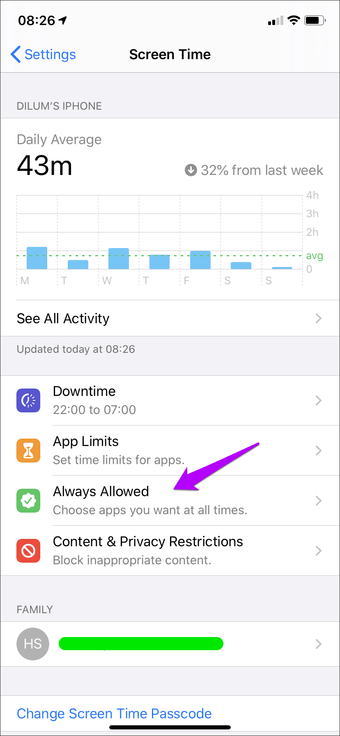
S.jari 2: Maka itu hanya masalah mengetuk ikon hijau plus-bentuk di sebelah setiap aplikasi yang ingin Anda kecualikan. Jika Anda memiliki kata sandi Waktu Layar, Anda harus memasukkannya untuk aplikasi pertama yang Anda kecualikan.

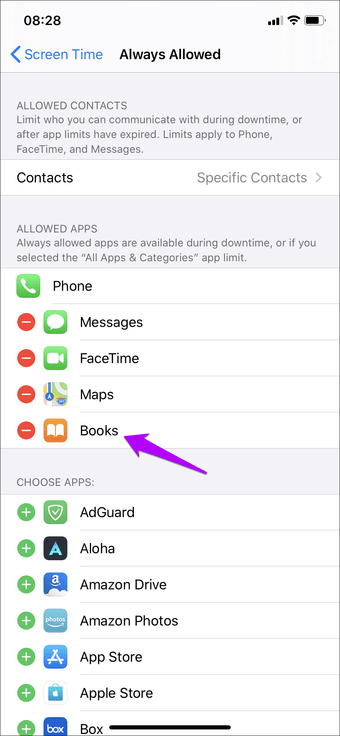
Aplikasi yang dikecualikan akan muncul di bagian Aplikasi yang Diizinkan. Mudah bukan? Setelah selesai, kembali atau keluar dari aplikasi Pengaturan untuk menyimpan perubahan Anda.
Kiat: Jika Anda menggunakan iOS 13, Anda juga dapat menggunakan bagian Kontak yang dibolehkan di bagian atas layar pengecualian untuk memungkinkan akses ke kontak tertentu selama waktu idle atau setelah batas aplikasi berakhir untuk aplikasi Telepon, FaceTime atau Pesan
Kecualikan aplikasi dari batas aplikasi saja
Menggunakan daftar pengecualian, seperti dijelaskan di atas, cukup nyaman dalam hal mengecualikan aplikasi dengan cepat. Namun, memang ada beberapa kekurangan.
Pertama, itu mengecualikan aplikasi dari downtime dan batas aplikasi, yang tidak baik jika Anda hanya ingin mengecualikan mereka dari yang terakhir. Kedua, daftar pengecualian tidak akan mencegah aplikasi menghitung terhadap batas waktu kategorinya, yang tidak ada gunanya.
Untungnya, ada metode alternatif, yaitu menghapus aplikasi dari masing-masing kategori aplikasi preset. Di iOS 12, Anda perlu membuat kategori khusus di Layar Waktu dari awal tidak termasuk aplikasi penting dan saya sudah membahasnya di pos itu. Jika Anda menggunakan iOS 13, semuanya jauh lebih mudah, seperti yang ditunjukkan di bawah ini.
Langkah 1: Jika Anda ingin mengecualikan aplikasi dari kategori yang sudah tunduk pada batas aplikasi, mulailah dengan mengetuk opsi Batas aplikasi di panel Tampilan Waktu.
Kemudian pilih kategori aplikasi dari mana Anda ingin mengecualikan aplikasi. Dalam kasus khusus ini, saya ingin mengecualikan Buku dan Kindle aplikasi, jadi saya pilih kategori Baca & Referensi.
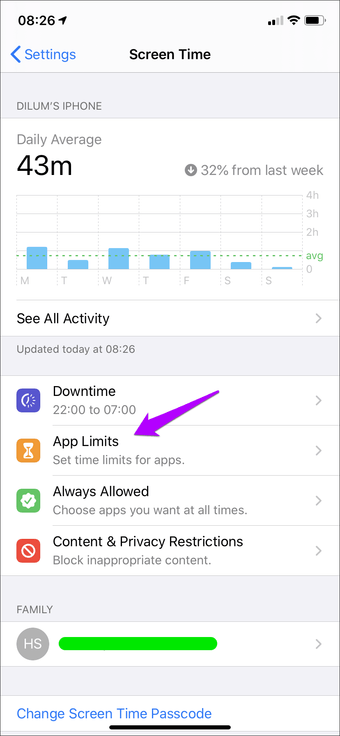
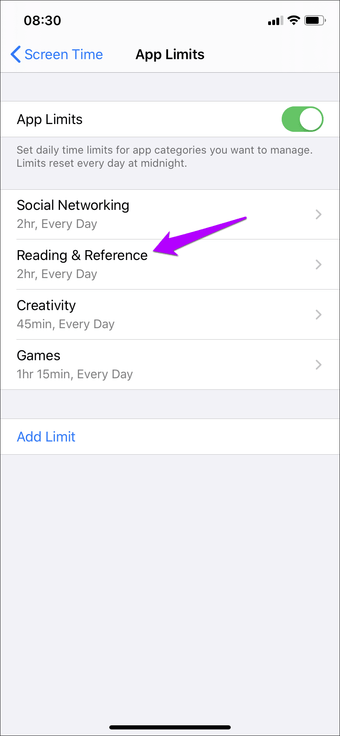
S.jari 2: Di layar berikutnya, ketuk Edit daftar. Ikuti itu dengan memperluas kategori untuk mengungkapkan semua aplikasi di bawah ini. Sekarang, itu hanya masalah menghapus centang kategori dan kemudian secara manual memilih aplikasi yang ingin Anda sertakan dalam kategori. Pastikan untuk keluar dari aplikasi (Buku dan Kindle dalam hal ini) apa yang ingin Anda kecualikan tidak dicentang.

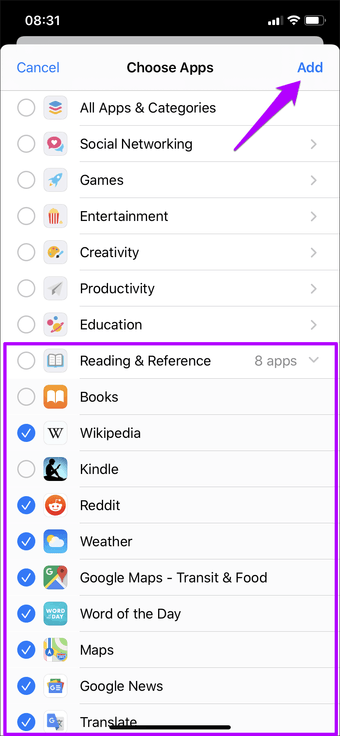
Akhirnya, ketuk Tambah, lalu kembali untuk menyimpan perubahan Anda. Dan itu saja. Anda juga dapat melakukan ini saat melakukan kategori batas aplikasi pertama kali. Pastikan untuk memperluas kategori dan pilih aplikasi yang ingin Anda sertakan alih-alih memeriksa seluruh kategori.
‘Waktu layar’ sesuka Anda
Saya tidak merekomendasikan menggunakan Waktu Layar tanpa membuat pengecualian serius untuk berhenti dan meminta tenggat waktu. Aplikasi tertentu, tergantung pada situasi Anda, bisa sangat penting. Jadi saya harap panduan ini membantu Anda. Jika Anda memiliki masalah (Saya tahu, Waktu Layar bisa sangat rumit), masukkan komentar dan saya akan membantu Anda.
Selanjutnya: Lupa kata sandi Waktu Layar Anda bisa menjadi hal yang mengerikan. Atau itu? Coba dua alat luar biasa ini untuk memulihkan kata sandi Waktu Layar Anda dengan mudah.